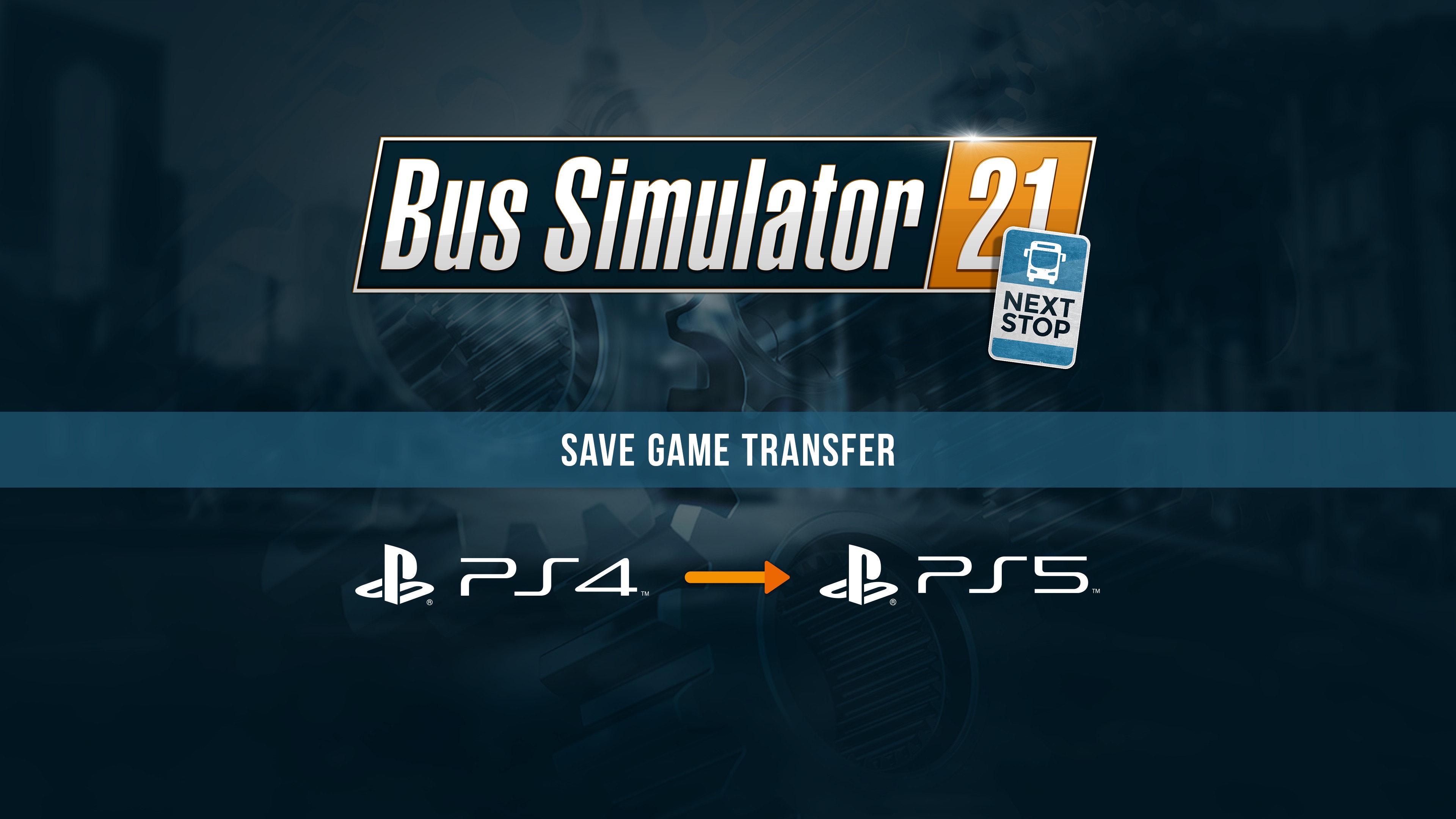SAVE GAME TRANSFER VON PS4 AUF PS5 IST JETZT MÖGLICH!
Bus Simulator 21»PS5 / PS4»August 29, 2023
Liebe Busfahrerinnen und Busfahrer!
Wir haben soeben das Update 2.32 für Bus Simulator 21 Next Stop auf PS4 und PS5 veröffentlicht. Das Update ermöglicht es, deine Spielstände von der PS4-Version auf die PS5-Version des Spiels zu übertragen!
Um sicherzustellen, dass ihr alle wisst, wie das System funktioniert, geben wir euch eine kurze Übersicht darüber, wie die Dinge ablaufen, und liefern euch dabei zusätzliche Tipps. Los geht's!
Wie man den PS4-Spielstand auf die PS5-Konsole kopiert
Option 1: Übertragung der Daten mithilfe eines externen Speichergeräts
- Stecke das Laufwerk in einen der USB-Anschlüsse der PS4. Gehe dann zu Einstellungen > Anwendung
- Gespeicherte Daten verwalten > Gespeicherte Daten im Systemspeicher.
- Wähle "Auf USB-Speichergerät kopieren".
- Wähle die Speicherdateien aus, die du verschieben möchtest, und klicke auf "Kopieren".
- Wenn die Dateien fertig kopiert sind, entferne das Laufwerk und stecke es in einen USB-Anschluss der PS5.
- Gehe zu Einstellungen > Gespeicherte Daten und Spiel-/App-Einstellungen > Gespeicherte Daten (PS4) und wähle "USB-Laufwerk".
- Wähle "Auf Konsolenspeicher kopieren".
Option 2: Übertragung der Daten mithilfe von Cloud-Speicher
- Vergewissere dich, dass die Speicherdaten über die PS4 in der Cloud hochgeladen sind.
- Auf der PS5-Konsole gehe zu Einstellungen > Gespeicherte Daten und Spiel-/App-Einstellungen.
- Wähle "Gespeicherte Daten (PS4)" > Cloud-Speicher.
- Wähle "Zum Konsolenspeicher herunterladen". Du kannst einzelne Spieldateien oder alle für den Download auswählen.
Wie man den PS5-Spielstand sichert (optional, aber empfohlen)
Option 1: Sichern der PS5-Spieldaten auf externem Laufwerk
- Verbinde dein externes Laufwerk, wie z. B. einen USB-Stick, mit deiner PS5-Konsole und folge dem folgenden Navigationsmuster. Einstellungen > System > Systemsoftware > Sichern und Wiederherstellen > Deine PS5 sichern.
- Du wirst gebeten, den Datentyp auszuwählen, den du sichern möchtest. Wähle den gewünschten Typ aus.
- Nach der Auswahl wird die Größe der Sicherungsdatei angezeigt. Hier kannst du auch eine Beschreibung der Sicherungsdaten hinzufügen, um dich an den Inhalt zu erinnern.
- Wähle "Sichern", um den Vorgang zu starten. Deine Konsole wird während der gesamten Sicherung mehrmals neu starten. Nach Abschluss wird die Sicherung auf dem Anzeigebildschirm angezeigt.
Option 2: Sichern der Spieldaten auf der PS5 in der Cloud (erfordert ein PS Plus-Abonnement)
- Auf deiner PS5 öffne das "Einstellungen"-Menü.
- Finde und wähle hier "Gespeicherte Daten und Spiel-/App-Einstellungen".
- Du siehst wahrscheinlich zwei Optionen: Gespeicherte Daten (PS4) und Gespeicherte Daten (PS5). Wähle für PS5-Spiele "Gespeicherte Daten (PS5)".
- Wähle nun "Konsolenspeicher", um die Spieldaten jedes Spiels auf deiner PS5 anzuzeigen.
- Wähle "Bus Simulator 21 Next Stop" als das Spiel aus, von dem du eine Sicherung erstellen möchtest. Du kannst auch "Alle auswählen" wählen, um eine Sicherung aller Spiele zu erstellen.
Dein Bus Simulator-Team